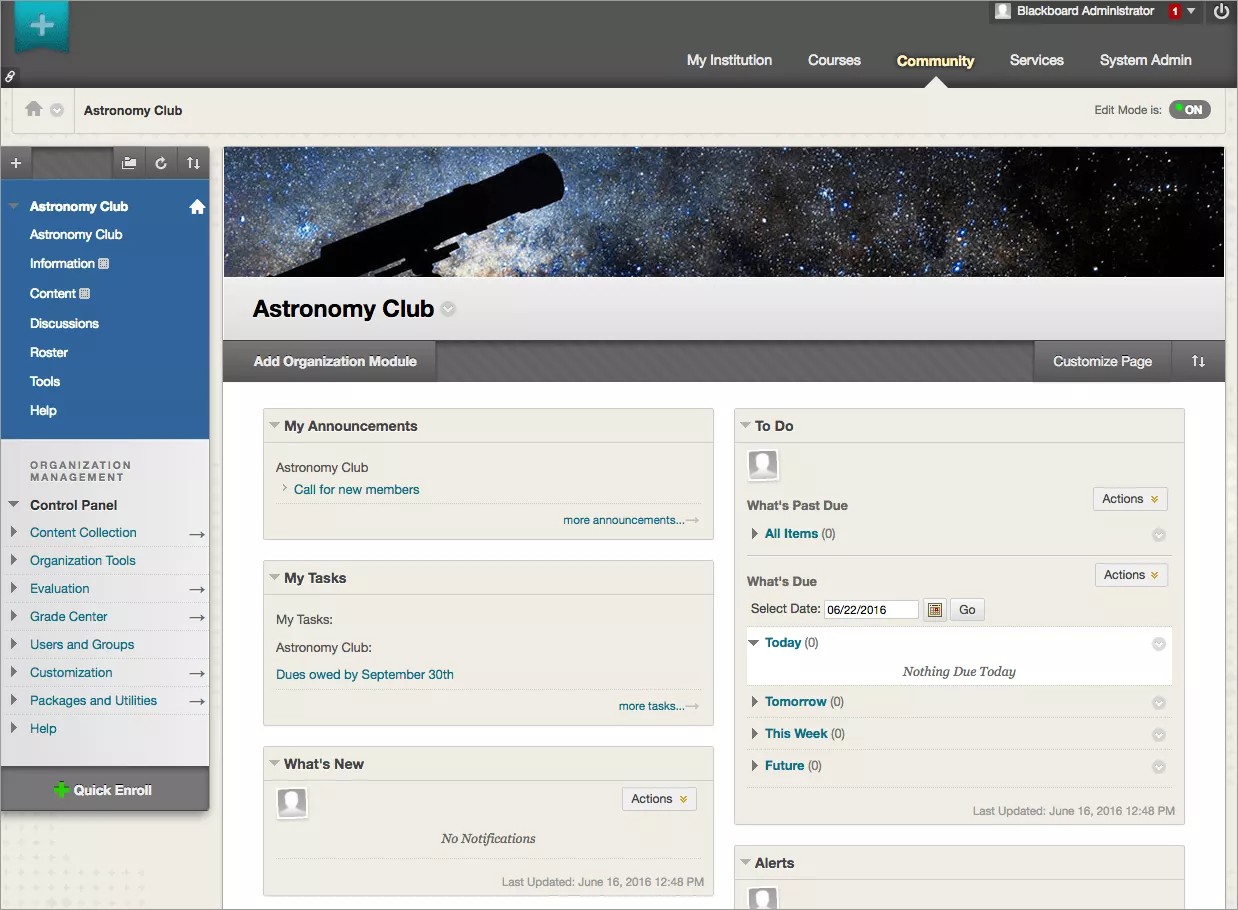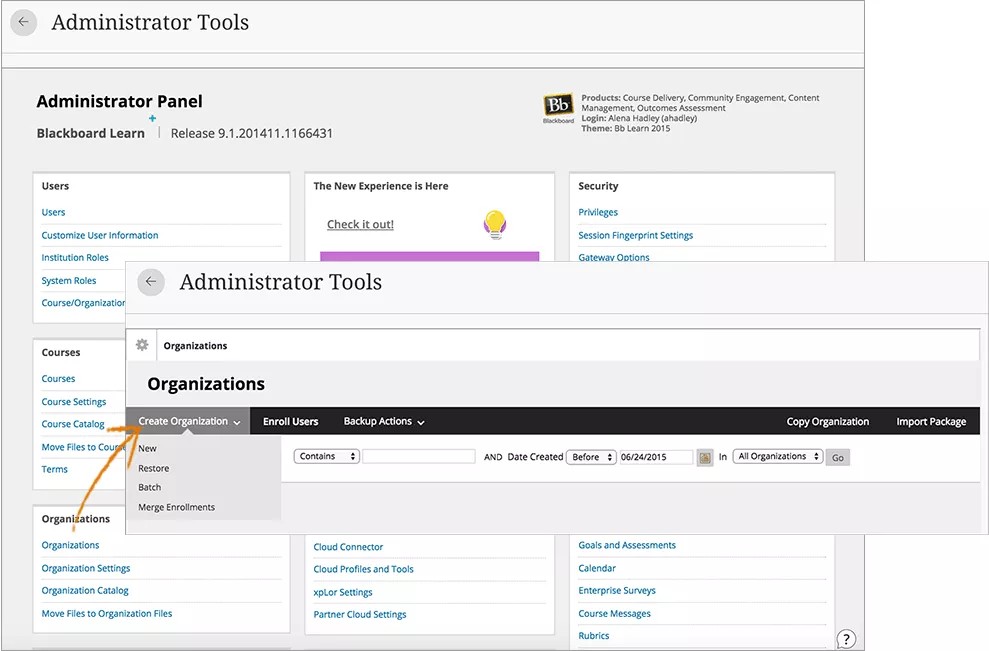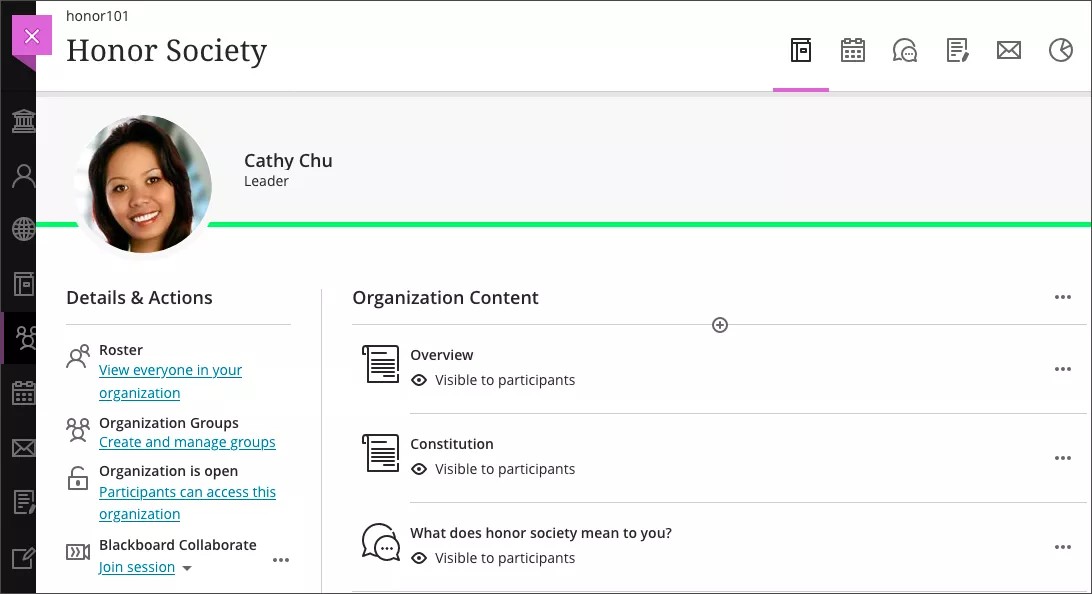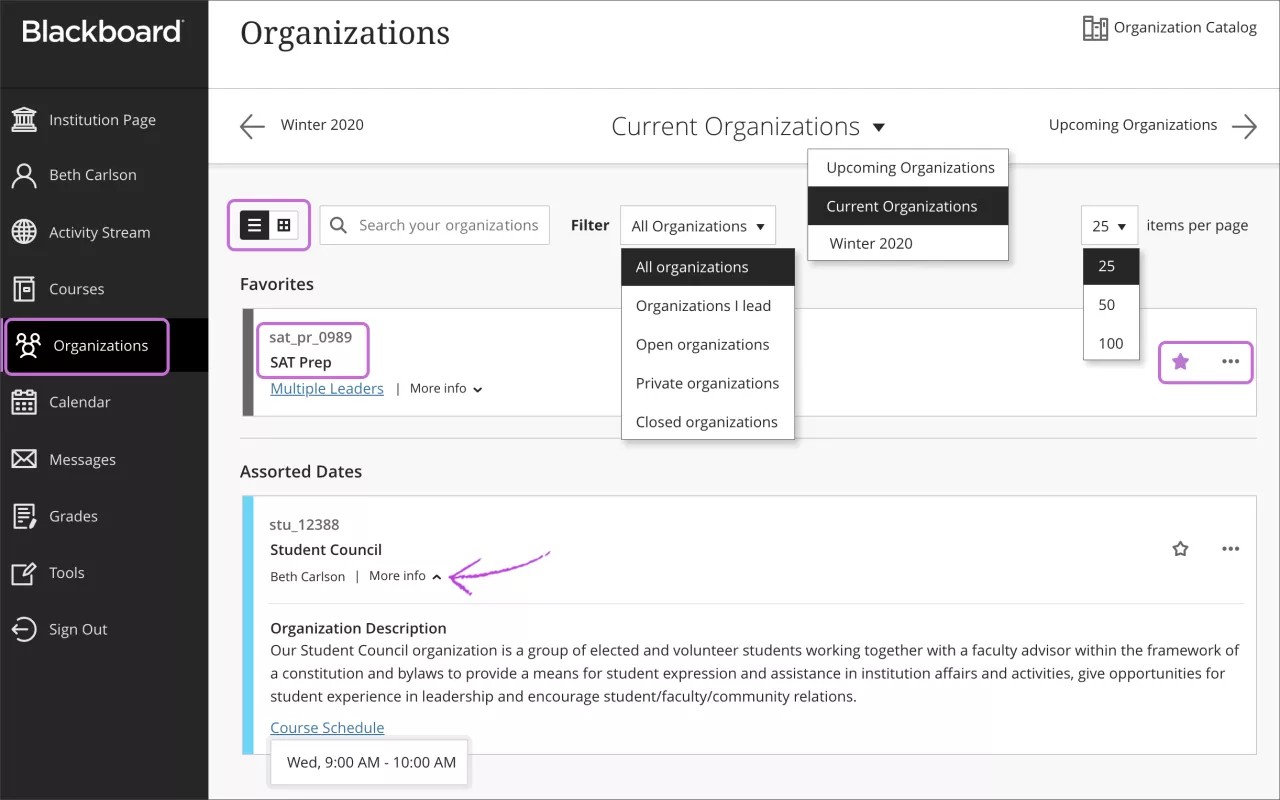Organizaciones
¿No le resulta familiar? Vaya a la ayuda de "Ultra" sobre las organizaciones.
Las organizaciones se comportan como los cursos y tienen herramientas que les permiten a los miembros de grupo comunicarse de forma efectiva. Los usuarios pueden publicar información, desarrollar debates y compartir documentos. Entre los grupos que pueden usar organizaciones se incluyen los departamentos académicos, los grupos de estudio y las actividades extracurriculares.
Crear una organización
Las organizaciones aparecen en la vista de organización Original o Ultra. Los ajustes de las organizaciones son los mismos que en la experiencia Original de Blackboard Learn.
Para crear organizaciones nuevas, vaya al Panel de administración > Organizaciones > Crear organización > Nueva.
Toda organización nueva que cree debe tener un nombre y un ID de organización. En la tabla siguiente se detallan otras opciones.
Opciones
En esta tabla, se describe cada uno de los campos opcionales para la creación de las organizaciones nuevas. Algunos campos no son compatibles con la experiencia de Ultra.
| Campo | Descripción |
|---|---|
| Información general | |
| Nombre de la organización [obligatorio] |
Los nombres de las organizaciones no tienen que ser exclusivos. Por ejemplo, puede tener tres organizaciones denominadas "Lectura de Shakespeare". Puede cambiar el nombre de la organización en cualquier momento. Los nombres pueden tener hasta 255 caracteres. Se pueden realizar búsquedas en este campo. |
| ID de la organización [obligatorio] |
La ID debe ser única. Por ejemplo, si tiene tres organizaciones llamadas "Gobierno de alumnos", cree tres ID de la organización distintas, tales como studgov01, studgov02 y studgov03. Puede utilizar números, letras, guiones (-), guiones bajos (_) y puntos (.). Se prohíbe el uso de todos los demás caracteres, incluidos los espacios. Las ID de las organizaciones no se pueden modificar después de crearlas. Se pueden realizar búsquedas en este campo. |
| Descripción* | * Si bien la información está almacenada, la descripción no se utiliza en la experiencia Ultra por el momento. Las descripciones aparecerán en la lista del catálogo de organizaciones. Incluya un resumen de la organización y las instrucciones de la inscripción. |
| Materia y disciplina* | * Si bien la información está almacenada, la materia y la disciplina no se utilizan en la experiencia Ultra por el momento. Las materias y disciplinas agrupan las organizaciones relacionadas para facilitar la búsqueda y la navegación en el catálogo de organizaciones. |
| Período | Los períodos asignan la disponibilidad de la organización a los espacios concretos de tiempo, como las sesiones y los días desde la finalización de la inscripción. Para administrar los períodos, vaya al Panel del administrador > Cursos > Períodos. |
| Disponibilidad | |
| Disponible | Cuando establece una organización como no disponible, los usuarios no pueden verla, acceder a ella ni autoinscribirse. |
| Duración de | Define el período de tiempo durante el que la organización estará disponible. Las organizaciones disponibles están abiertas para que los participantes accedan a ellas o se autoinscriban, en caso de que la organización permita la autoinscripción. Seleccione Continuo para que la organización esté siempre disponible, sin restricciones de fecha. Puede seleccionar fechas para que la disponibilidad de la organización se limite a ellas. Las horas de inicio y finalización se configuran automáticamente. La organización comenzará a la medianoche y finalizará a las 11:59:59. Para limitar la disponibilidad de la organización a una cantidad concreta de días después de la inscripción de un participante, seleccione Días desde la fecha de inscripción e indique la cantidad de días. |
| Acceso como invitado | |
| Invitados permitidos | Puede permitir o prohibir que los usuarios no autenticados se inscriban en las organizaciones. Los usuarios pueden configurar una organización para limitar el contenido y las herramientas disponibles para los invitados. |
| Categorías | |
| Seleccionar una categoría en el catálogo de organizaciones |
La categoría determina en qué lugar del catálogo de organizaciones aparece la descripción de la organización. |
| Nodos de jerarquía institucional | |
| Agregar un nodo | La jerarquía institucional está disponible siempre que la institución tenga acceso a las funciones de Community Engagement. Para que una organización esté disponible en más de una institución, seleccione Buscar un nodo. Seleccione si desea buscar el nodo por nombre, descripción o identificador. Seleccione una condición de búsqueda en la lista desplegable: Contiene, Igual a, Comienza por o No está vacío. Introduzca el término de búsqueda y seleccione Ir. En los resultados de la búsqueda, marque la casilla de verificación de cada institución a la que desee agregar la organización. Seleccione Enviar. Los administradores crean los nodos en la página Jerarquía. |
| Encabezado | |
| Imagen de encabezado actual | Muestra la imagen actual que aparece en la parte superior de la página Anuncios de una organización. Recomendamos que el tamaño de la imagen del encabezado sea de aproximadamente 480 por 80 píxeles y que tenga el formato JPEG, GIF o PNG. |
| Nueva imagen de encabezado | Seleccione Buscar para sustituir la imagen por otra. La imagen nueva se mostrará después de que guarde la información de la organización con la acción Enviar. Para eliminar la imagen existente sin sustituirla por otra, seleccione Quitar. |
| Cartridge de la organización: | |
| Clave de descarga del jefe del Cartridge de la organización | Para usar un Cartridge de la organización, debe proporcionar la clave de acceso. El Cartridge de la organización estará disponible después de que seleccione Enviar. |
| Opciones de la inscripción | |
| Jefe/administrador del sistema | Puede hacer que un jefe o administrador gestione todas las inscripciones de la organización. También puede permitir que los participantes envíen las solicitudes de inscripción por correo electrónico a los líderes para su aprobación. |
| Autoinscripción |
Permita que los usuarios puedan inscribirse en la organización por su cuenta. Puede establecer un período o código de acceso para limitar la autoinscripción. Si elige la opción Requerir código de acceso para inscribirse, escriba el texto que se utilizará para el código de acceso. Vista de la organización Ultra: actualmente, no se admite la autoinscripción. |
| Paquete de idiomas | |
| Paquete de idiomas | El paquete de idiomas define el texto que aparece en los botones, títulos y otros elementos de navegación. |
| Vista del contenido predeterminada | |
| Vista de contenido | Las opciones disponibles son "solo ícono", "solo texto" o "ícono y texto". |
Buscar una organización
- En el Panel del administrador, en la sección Organizaciones, seleccione Organizaciones.
- Seleccione el tipo de información que desea buscar:
- ID de la organización: busca el texto que aparece en la ID de la organización correspondiente.
- Nombre de la organización: busca el texto que aparece en el Nombre de la organización correspondiente.
- Descripción: busca el texto que aparece en la Descripción de la organización.
- Líder: busca texto en el Nombre de usuario del líder. Siga la convención de nombres de usuario de su institución para mejorar los resultados de búsqueda. Por ejemplo, si el líder se llama Joe Bell, pero su nombre de usuario es jbell, la búsqueda de "Joe Bell" no arrojará resultados satisfactorios.
- Clave del origen de datos: busca texto que aparece en el identificador de origen de datos de la base de datos de Blackboard Learn. Las claves de origen de datos pueden incluir letras, números y guiones bajos, pero no espacios ni otros caracteres especiales.
- Seleccione una condición de búsqueda en la lista: Contiene, Igual a, Comienza por o No está vacío.
- Escriba un término o una frase de búsqueda. La búsqueda no distingue entre mayúsculas y minúsculas. Por ejemplo, si seleccionó la condición de búsqueda Comienza con y escribe "Lectura de Shakespeare" o "lectura de shakespeare" en el campo de búsqueda, encontrará las organizaciones denominadas "Club de lectura de Shakespeare", "Competencia de lectura de Shakespeare" y "Grupo de lectura de Shakespeare".
- Seleccione si desea buscar las organizaciones creadas Antes o Después de una fecha determinada.
- Indique una fecha en el campo Fecha de creación o seleccione el ícono de calendario y, luego, seleccione una fecha para seleccionarla.
- Seleccione Todas las organizaciones o limite la búsqueda a un dominio específico.
- Seleccione la opción Ir.
ULTRA: Organizaciones
¿No le resulta familiar? Vaya a la ayuda de "Original" sobre las organizaciones.
Las organizaciones se comportan como los cursos y tienen herramientas que les permiten a los miembros de grupo comunicarse de forma efectiva. Los usuarios pueden publicar información, desarrollar debates y compartir documentos. Entre los grupos que pueden usar organizaciones se incluyen los departamentos académicos, los grupos de estudio y las actividades extracurriculares.
Los ajustes de las organizaciones son los mismos que en la experiencia Original de Blackboard Learn.
Página global de organizaciones
En la página Organizaciones, los usuarios pueden acceder a todas las organizaciones, sin importar en qué vista de la organización se muestren. Las vistas de las organizaciones Ultra y Original aparecen sin inconvenientes en la lista. La vista de la organización Original ahora aparece con un nuevo diseño, y se anula cualquier selección anterior de tema o color.
En cada tarjeta de organización, se muestra el ID, el título y el líder de la organización. Si una organización tiene varios líderes, seleccione Varios líderes para mostrar una lista. Seleccione Más información para ver el programa y la descripción, si se agregaron.
Su institución controla la página que aparece después de que los usuarios inicien sesión.
Más información sobre los flujos de trabajo y la vista del líder